在Windows XP系统登录Active Directory域
1、第1步,系统管理员身份登录Windows XP(SP2)系统,在桌面上右键单击“网上邻居”图标,选择“属性”命令。打开“网络连接”对话框,右键单击“本地连接”图标,并选择“属性”命令,如图2008112531所示。图2008112531 “网络连接”窗口
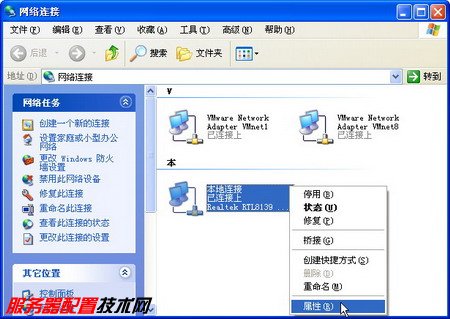
3、第3步,打开“Internet协议(TCP/IP) 属性”对话框,选中“使用下面的DNS服务器地址”单选框,并在编辑框中输入在DC中配置的DNS服务器IP地址(如10.115.223.60)。单击“确定”按钮,并在返回的“本地连接 属性”对话框中再次单击“确定”按钮,如图2008112533所示。图2008112533 设置DNS服务器IP地址

5、第5步,打开“计算机名称更改”对话框。在“计算机名”编辑框中设置新的计算机名称(如itjinshouzhi),并单击“确定”按摅侈钠纾钮。按照提示重新启动计算机后使更改的计算机名称生效,如图2008112535所示。图2008112535 设置计算机名称小提示:更改当前计算机的名称并不是加入Active Directory域的必须操作。不过为了更容易确认计算机的身份,建议将系统默认的计算机名称修改为有意义的名称。

7、第7步,打开“计算机名更改”对话框,要求输入有权限加入域的用户名和密码。需要注意的是,这里的“用户名”编辑框中应该输入域控制器的管理员账户,并输入合法密码。输入完毕单击“确定”按钮,如图2008112537所示。图2008112537 输入域管理员账户和密码

9、第9步,按照提示重新启动计算机。由于加入Active Directory域以后计算机启动时要连接网络、创建域列表,因此这个过程需要的时间比较长。按Ctrl+Alt+Del组合键切换到登录对话框,在“用户名”编辑框中输入Active Directory域用户账户(如itchenchen),在“密码”编辑框中输入初始密码。然后单击“登录到”右侧的下拉按钮,在下拉菜单中选中域名(如jinshouzhi),并单击“确定”按钮,如图2008112539所示。图2008112539 登录对话框

11、第11步,在打开的“更改密码”对话框中输入新密码并单击“确定”按钮,如果输入的密码符合密码策略,则会提示用户密码已更改,单击“确定”按钮,如图2008112541所示。图2008112541 成功更改密码
